Sin da iOS 12, Apple ha dedicato ulteriori sforzi alla progettazione e allo sviluppo di Apple Maps. Mentre una volta l’app era piuttosto semplice, ora è a un livello in cui può competere con artisti del calibro di Google Maps.
Lettura correlata:
Il flyover è una funzionalità che potresti aver visto in Maps prima, ma non è necessariamente qualcosa che tutti useranno. Allora, cos’è in realtà? Perché esiste lo strumento e come puoi utilizzare Flyover in Maps su diversi dispositivi Apple?
Resta con noi e imparerai oggi stesso le risposte a tutte le domande precedenti.
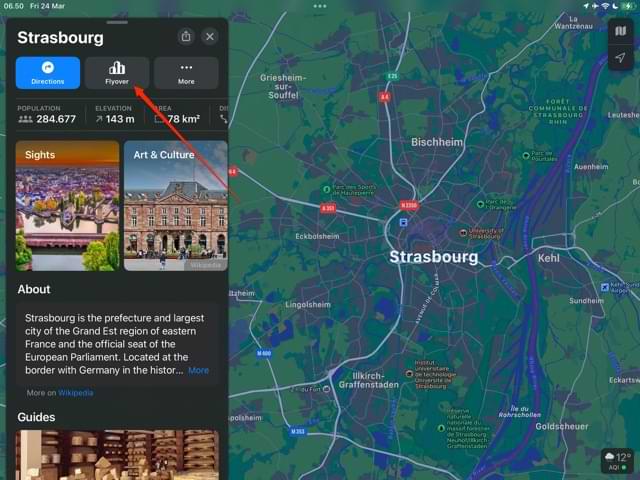
Cos’è il Flyover di Apple Maps Funzionalità?
Che tu ci creda o no, Flyover è una funzionalità piuttosto vecchia di Apple Maps; è in Maps dal 2012. Quando lo usi, puoi sorvolare diversi punti di riferimento in tutto il mondo, come l’Empire State Building a New York City e il Big Ben a Londra. Puoi persino”sorvolare”l’ufficio principale di Apple a Cupertino, in California.
In termini di usi e scopi pratici, Flyover è un modo utile per abituarsi all’area intorno ai luoghi che potresti visitare nelle vicinanze futuro. Puoi anche utilizzare la funzione se sei semplicemente curioso e vuoi esplorare le diverse parti del mondo viste dall’alto.
Su quali dispositivi Apple puoi utilizzare la funzione Flyover di Maps?
Apple Maps è disponibile su iPad e iPhone e puoi utilizzare la funzione anche se disponi di un computer Mac.
Come utilizzare la funzione Flyover in Apple Maps su iPhone
Fino a questo punto, abbiamo parlato di cos’è Flyover, ma non abbiamo parlato troppo di come puoi utilizzare la funzione. Quindi, cambiamolo ora. Innanzitutto, imparerai come utilizzare la funzione in Apple Maps per il tuo iPhone:
Apri Apple Maps. Cerca un punto di riferimento specifico o una città che desideri sorvolare. Quando ricevi i risultati della ricerca, vedrai un’opzione intitolata Flyover; clicca su questo. Puoi quindi iniziare a scorrere ed esplorare le aree circostanti. In alternativa, puoi selezionare Inizia tour della città. Se desideri interrompere il tour, puoi fare clic su Sospendi tour; quando sei pronto per iniziare, seleziona Riprendi tour. Per terminare un tour, premi il pulsante x.
Come utilizzare la funzione Flyover in Apple Maps su iPad
Se desideri utilizzare la funzione Flyover in Apple Maps per iPad, puoi seguire questi passaggi:
1. Apri Apple Maps sul tuo iPad.
2. Vai alla barra di ricerca, che dovresti vedere sul lato sinistro dello schermo.
3. Come sul tuo iPhone, cerca il nome del luogo che vuoi sorvolare.
4. Fai clic su Flyover quando vengono visualizzati i risultati della ricerca.
5. Inizia a scorrere l’area da esplorare o, se preferisci, premi il pulsante Avvia tour.
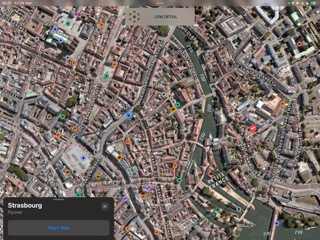
Come faresti se utilizzassi Flyover in Apple Maps su un iPhone, puoi toccare Sospendi tour se desideri interrompere temporaneamente le attività. Per terminare del tutto il tour, premi il pulsante x.
Come utilizzare la funzione Flyover in Apple Maps per Mac
Per gli utenti che vogliono provare il Funzionalità Flyover in Maps per Mac, questi passaggi sono per te.
1. Apri Maps sul tuo Mac e vai alla barra di ricerca, che si trova sul lato sinistro dell’app.
2. Cerca la tua destinazione.
3. Quando vengono visualizzati i risultati della ricerca, l’opzione per sorvolare la città prescelta apparirà, a differenza di iOS e iPad, sulla mappa effettiva. Il pulsante si chiamerà anche Flyover Tour anziché Flyover. Seleziona Flyover Tour quando sei pronto per iniziare a esplorare.
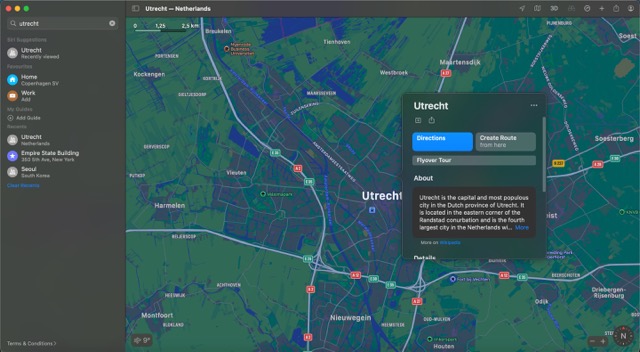
4. Fai clic sul pulsante x quando hai finito di guardarti intorno.

Esplora punti di interesse interessanti prima di visitarli di persona
La funzione Flyover in Apple Maps è abbastanza simile a Google Earth ed è un modo divertente per trascorrere qualche ora. Puoi utilizzare lo strumento se sei curioso di conoscere altre città e i loro paesaggi, ed è anche l’ideale se sei interessato a pianificare un viaggio, ma vuoi orientarti in anticipo.
Il cavalcavia la funzione è disponibile su più dispositivi Apple; pensiamo che sia meglio utilizzarlo su uno schermo più grande, come il tuo Mac o iPad. Ma ovunque tu lo provi, puoi goderti un’esperienza gratificante e imparare un po’di più sulle meraviglie del nostro pianeta.

Danny è uno scrittore freelance che utilizza i prodotti Apple da oltre un decennio. Ha scritto per alcune delle più grandi pubblicazioni tecnologiche sul web e in precedenza ha lavorato come scrittore interno prima di tracciare la propria strada. Danny è cresciuto nel Regno Unito, ma ora scrive di tecnologia dalla sua base scandinava.